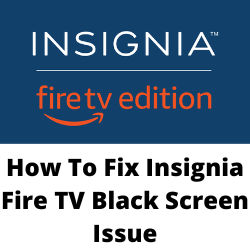Insignia Fire TVブラックスクリーンの問題が発生していますか?欠陥のあるHDMIケーブル、不十分な電源、またはソフトウェアやファームウェアの問題など、この問題を引き起こす可能性のあるいくつかの要因があります。これを修正するには、いくつかのトラブルシューティング手順を実行する必要があります。
Insignia Fire TVは、Fire TVエクスペリエンスが組み込まれているスマートテレビモデルです。これは、ストリーミングサービスを楽しむためにAmazon Fire Stick、Chromecast、またはRokuデバイスを取得する必要がなくなることを意味します。これは、消費者が自宅の大画面でオンラインコンテンツを楽しむことができる手頃なモデルです。
なぜ私の記章のテレビ画面が黒いのですが、聞こえるのですか?


Insignia Fire TVデバイスで経験する可能性のある問題の1つは、テレビ画面が黒いときです。この問題が発生したときに、音が聞こえるかもしれません。これは、特にあなたがやりたいことがリラックスして映画を見ることを楽しむことだけであれば、イライラする問題になる可能性があります。
記章テレビの黒い画面の問題を修正するために必要なことは次のとおりです。
ソリューション1:insignia fire TVをパワーサイクル
Insignia TV Black Screenの問題を受け取ったときに最初にやりたいことは、テレビにパワーサイクルすることです。これにより、テレビソフトウェアが更新され、一時的なソフトウェアの不具合が原因で発生した問題が修正されます。
パワーサイクル記章火災テレビ
Insignia TV Power Cableを電源から抜き、1分間待ちます。
テレビの電源ボタンを15〜20秒間押し続けます。
電源ケーブルを電源にバックバックし、記章テレビをオンにします
オンになってからさらに1分間待ちます。
このパワーサイクルを実行した後、ブランク画面の問題がまだ発生しているかどうかを確認してみてください。
ソリューション2:記章テレビの電源を変更
通常、電源から十分な電源が供給されていない場合、Insignia TV画面のブラックスクリーンの問題が発生します。
Insignia TVがパワーストリップに接続されている場合、これが電源問題の原因かもしれません。 Insignia TVを壁のアウトレットに直接接続します。
Insignia TVブラックスクリーンの問題がまだ発生しているかどうかを確認してみてください。
ソリューション3:ケーブルを正しくチェックして補充
Insignia Black Screenの問題は、ケーブルが緩んでいる、または欠陥のあるケーブルが原因である可能性があります。 HDMIケーブルや電源ケーブルなど、Insigniaテレビに接続されているすべてのケーブルを取り外し、各ケーブルを正しく再現します。各ケーブルがしっかりと接続されていることを確認してください。
ソリューション4:Insignia TVが正しいソースを使用していることを確認してください
別のソースを使用している場合、テレビ全体が空白の画面を取得します。 Insignia TVのリモコンを使用して、正しいソースを必ず選択してください。これは、メディアのプレイがどこから来ているかに応じて、HDMI 1、HDMI 2、またはUSBになる可能性があります。
ソリューション5:テレビに接続されたサードパーティのデバイスを削除
接続されているサードパーティのデバイスがテレビで空白の画面の問題を引き起こすことがあります。これが問題の原因かどうかを確認するには、テレビHDMIポート、USBポート、またはオーディオポートに接続されているデバイスを切断してみてください。
デバイスが切断されたら、ブランク画面の問題がまだ発生しているかどうかを確認してください。
ソリューション5:サービスセンターに連絡してください
空白の画面の問題が続く場合、これはすでにハードウェアの障害によって引き起こされている可能性があります。テレビの中には、すでに破損しているコンポーネントがいくつかある可能性があります。ハードウェアの問題を修正する最良の方法は、サービスセンターに連絡してテレビを修理することです。
よくある質問
- Insignia Fire TVを工場またはハードリセットするにはどうすればよいですか?
これらの手順に従って、工場またはハードリセットを実行できます。
テレビボタンを使用してテレビ「設定」に移動します。
「システム」オプションを選択します。
[工場出荷時のデフォルトにリセット]オプションを選択すると、テレビが工場出荷時の設定に戻ります。 - Insignia TV Remoteをペアリングするにはどうすればよいですか
ペアリング拡張Insignia TVリモート
テレビリモートの背面にあるバッテリーコンパートメントを開きます。
バッテリーのすぐ下にあるペアボタンを探してください。
Insignia Fire TVとペアになるまで、このペアボタンを押し続けます。
ホームボタンの使用
使用しているテレビのリモコンにペアボタンがない場合は、これを記章ファイアテレビに組み合わせる別の方法を次に示します。
テレビリモートのホームボタンを少なくとも30秒間押し続けます。
テレビのリモコンを直接あなたのInsignia Fire TVに向けるようにしてください。
3つのボタンのトリックを使用
バックボタン、左ボタン、メニューボタンを少なくとも30秒間押し続けます。
リモコンをFire TVデバイスに向けていることを確認してください。 - Insignia TVリモコンのバッテリーを交換するにはどうすればよいですか?
Insignia Fire TVリモートの背面にあるバッテリーカバーを開きます。
バッテリーコンパートメントからバッテリーを取り外します。
新しいバッテリーを入れます。 - Insignia Fire TVを使用するにはインターネット接続が必要ですか?
さまざまなストリーミングサービスなど、デバイスのスマート機能にアクセスするには、インターネットに接続する必要があります。
- 記章テレビをオンにしない方法を修正する方法
テレビが壁の出口に接続されていることを確認してください。テレビに接続されているデバイスを切断してから、テレビ自体の電源スイッチを使用してオンにしてみてください。